INHOUDSOPGAWE
Daar is niks meer frustrerend as om 'n projek op te laai waaraan jy ure spandeer het en te sien dat niks sal speel nie, want dit sê "media vanlyn". Ek het egter goeie nuus vir jou, om hierdie probleem reg te stel is so maklik soos om die media te herskakel.
My naam is Nathan Menser. Ek is 'n skrywer, filmmaker en verhoogakteur. Videoredigering is al meer as 6 jaar 'n passie van my, met drie van daardie jare op DaVinci Resolve. So na baie jare dat my media vanlyn is, is ek vol vertroue dat dit 'n maklike probleem is om op te los.
In hierdie artikel sal ek jou help om die probleem te identifiseer, te verduidelik hoekom dit gebeur en jou te wys hoe om hierdie probleem op te los.
Identifisering van die media vanlyn kwessie
Dit is maklik om te sê wanneer jou media vanlyn is in DaVinci Resolve, aangesien die videospelerkas rooi sal wees en 'n boodskap sal hê wat sê " Media vanlyn .” Jy sal nie die videogrepe kan speel nie. Boonop sal jou tydlyn rooi word.
Dit gebeur tipies wanneer 'n redigeerder hul lêers na 'n ander vouerligging of 'n eksterne hardeskyf skuif.
Die regstelling van die media vanlyn-probleem
Gelukkig is daar twee verskillende maniere om die probleem op te los.
Metode 1
Stap 1: Kies “mediapoel” links bo op die skerm. Jy sal in die boonste linkerhoek van die skerm langs die videonaam 'n klein rooi simbool sien. Hierdie simbool beteken daar is gebroke skakels tussenvideolêers en die redigeerder.
'n Venster sal verskyn met die aantal ontbrekende snitte. Op hierdie stadium het die redakteur twee opsies.
- As jy weet waar al jou lêers is, klik soek . Dit sal jou toelaat om direk na die nodige lêers te gaan.
- Vir dié van ons wat nie so georganiseerd is nie, kies skyfsoektog. DaVinci Resolve sal die hele skyf vir jou deursoek.
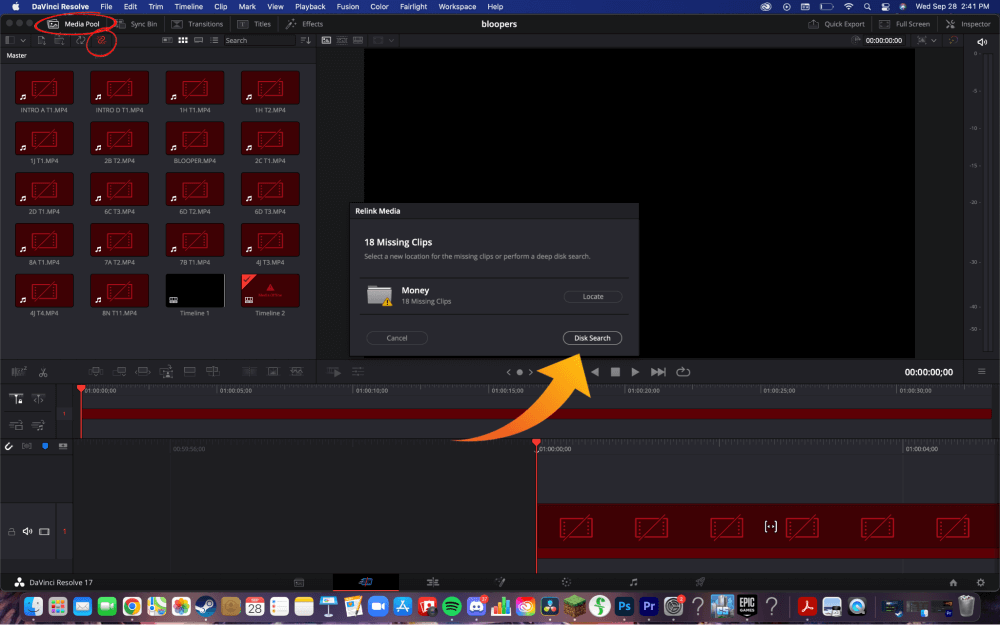
Metode 2
Stap 1: Regskliek al jou bakke aan die linkerkant van die skerm.
Stap 2: Kies “ herkoppel snitte vir geselekteerde bakke. ” laat jou toe om al die ontbrekende lêers gelyktydig op te spoor.

Stap 3: Klik op die aandrywer en maak seker dat al die lêers gestoor is. Sommige mense hou daarvan om individueel in te gaan en elke lêer te kies, maar dit is onnodig. Kies net die skyf waarin elke snit gestoor is.
DaVinci Resolve sal dan elke vouer op die hardeskyf deursoek vir die korrekte lêers. Dit spaar die gebruiker baie tyd. Sit terug en laat dit laai.
Finale woorde
Dit is dit! Om die "Media Offline"-probleem reg te stel, word eenvoudig opgelos deur die media weer te koppel.
Om die "Media Offline"-fout te hê, kan skrikwekkend wees en beteken soms dat die lêers korrup of permanent is verlore.
Om hierdie probleem te vermy, maak seker dat jy al jou media op 'n eksterne hardeskyf gestoor het en dat jy rugsteunkopieë het wanneer jy dit wysig.

